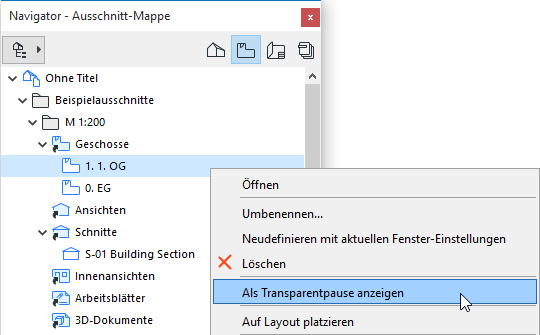
Auswahl einer Transparentpause
Verwenden Sie eine der folgenden Methoden, um eine Transparentpause auszuwählen.
Navigator-Element als Transparentpause anzeigen
Transparentpause aus dem Menü auswählen
Transparentpause aus der Transparentpause-Palette auswählen
Kontext des Hotlink-Modules anzeigen beim Bearbeiten des Modulinhalts
Navigator-Element als Transparentpause anzeigen
1.Wählen Sie das Element im Navigator aus und klicken Sie mit der rechten Maustaste, um das entsprechende Kontextmenü aufzurufen.
2.Wählen Sie Als Transparentpause anzeigen.
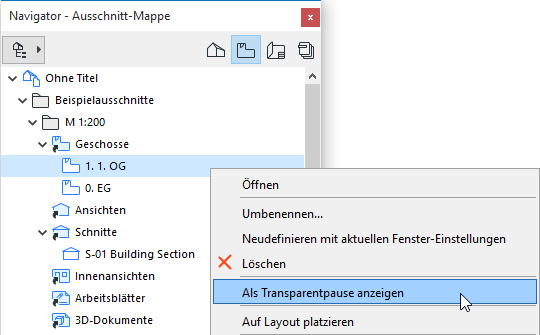
Klicken Sie an einer der folgenden Stellen auf den Unterbefehl “Nach Transparentpause suchen”:
•Befehl “Transparentpause wählen” im Dropdown-Menü "Transparentpause" der Standard-Symbolleiste.
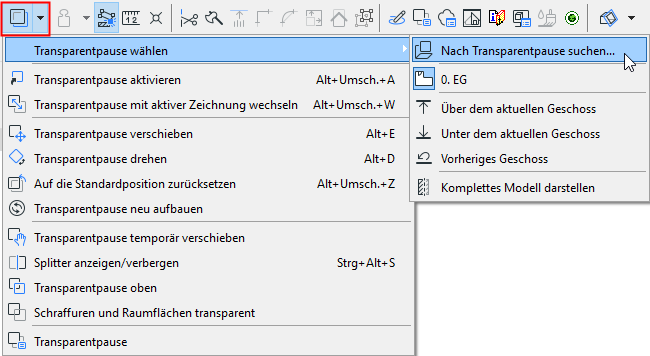
•Auswahltaste am oberen Rand der Palette "Transparentpause".
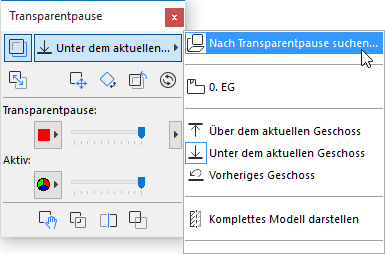
•Ansicht > Transparentpausen-Optionen > Transparentpause wählen > Nach Transparentpause suchen.
Das Dialogfenster Transparentpause auswählen wird angezeigt. Dies ist eine Navigator-ähnliche Struktur, wobei nur die Elemente verfügbar sind, die als Transparentpause verwendet werden können. (In der Ausschnitt-Mappe werden auch die Eigenschaften angezeigt.) Wählen Sie die gewünschte Transparentpause und klicken Sie auf OK, um sie als eine Transparentpause darzustellen.
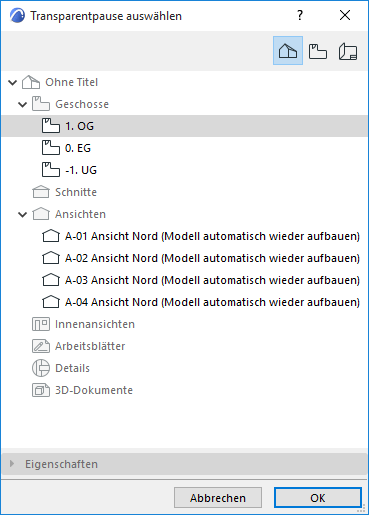
Transparentpause aus dem Menü auswählen
Führen Sie nun eine der folgenden Aktionen aus:
•In der Standard-Symbolleiste aktivieren Sie den Button "Transparentpause", und öffnen Sie das Dropdown-Menü, um ein Element in der Liste Transparentpause wählen auszuwählen.
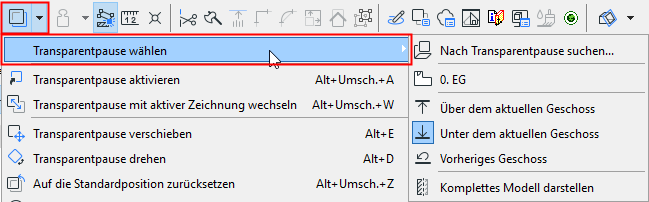
•Klicken Sie im Kontextmenü in einem beliebigen Modellfenster auf Transparentpause, und wählen Sie anschließend ein Element in der Liste Transparentpause auswählen aus:
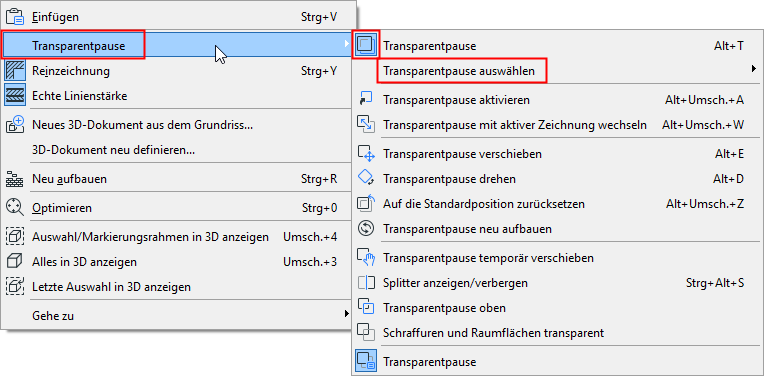
•Die gleichen Befehle sind über Ansicht > Transparentpause Optionen verfügbar.
Die Liste “Transparentpause wählen” ist dynamisch Sie umfasst zuletzt verwendete Referenzen und hängt auch vom Typ des aktuellen Tabs/Fensters ab.
Transparentpause aus der Transparentpause-Palette auswählen
Klicken Sie auf die Schaltfläche oben in der Palette "Transparentpause", um eine Liste möglicher Referenzelemente aufzurufen. Klicken Sie auf das gewünschte Element, um es als Transparentpause anzuzeigen.
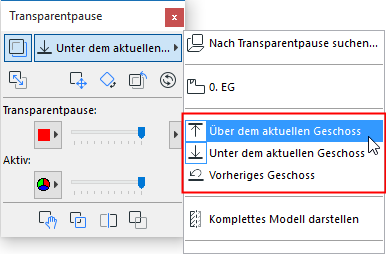
Kontext des Hotlink-Modules anzeigen beim Bearbeiten des Modulinhalts
Sie können ein Hotlink-Modul an seinem Ursprung bearbeiten und es dann in der Zieldatei aktualisieren.
Bei der Bearbeitung der Quelldatei ist es eventuell hilfreich, den Grundriss-Kontext des Moduls aus der Zieldatei anzuzeigen. Verwenden Sie in diesem Fall die Funktion “Transparentpause”:
1.Sichern Sie in der Zieldatei den Grundriss als Ausschnitt und platzieren Sie diesen auf einem Layout.
2.Verwenden Sie in der Modul-Quelldatei den Organisator zum Aufrufen der Zieldatei und kopieren Sie das Layout in die Quelldatei.
3.Wählen Sie in der Quelldatei dieses Layout im Navigator aus und wählen Sie “Als Transparentpause anzeigen” im entsprechenden Kontextmenü aus.